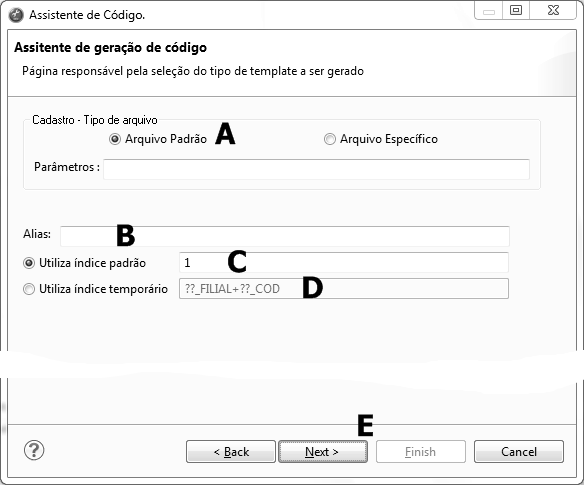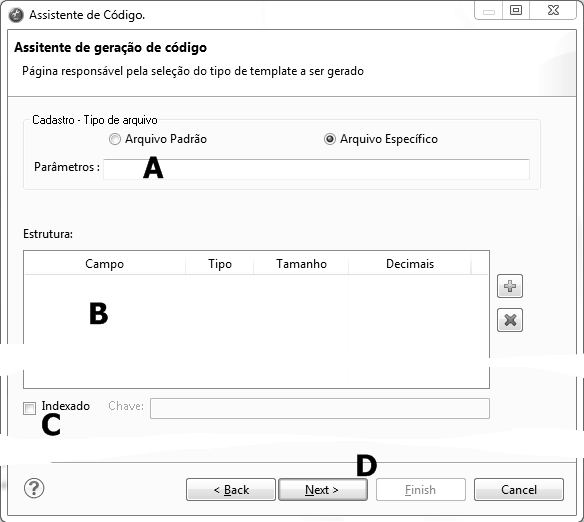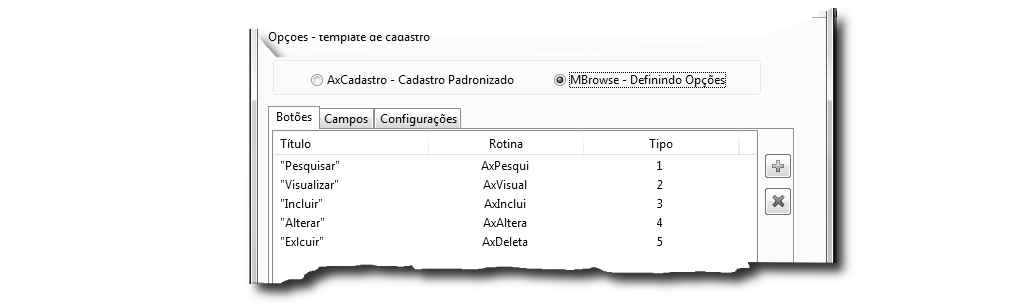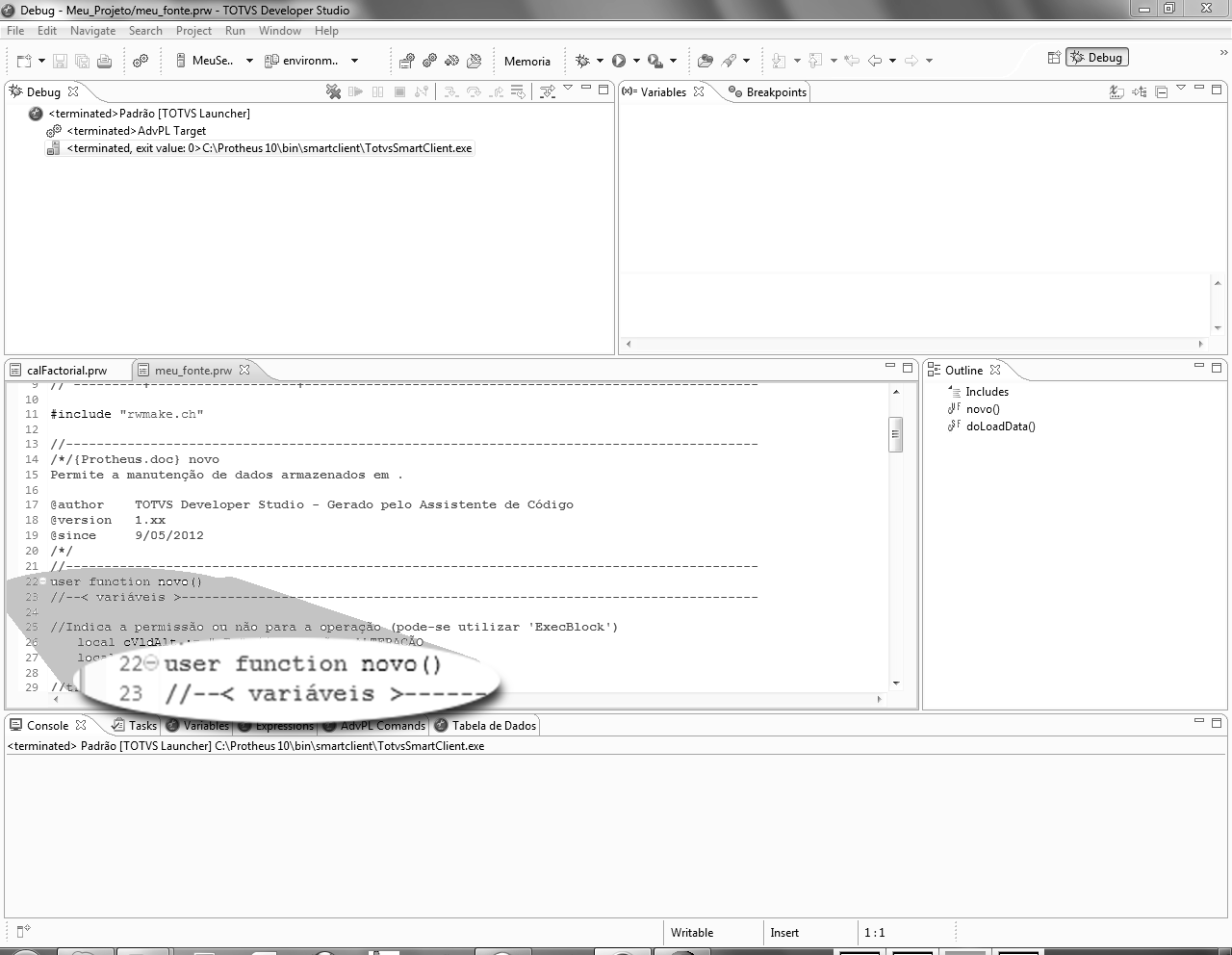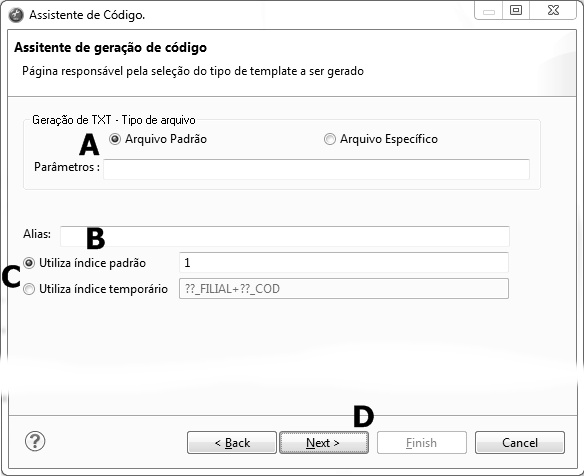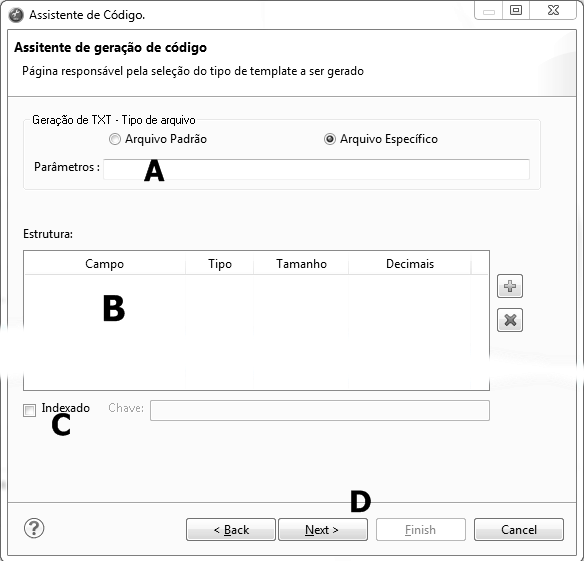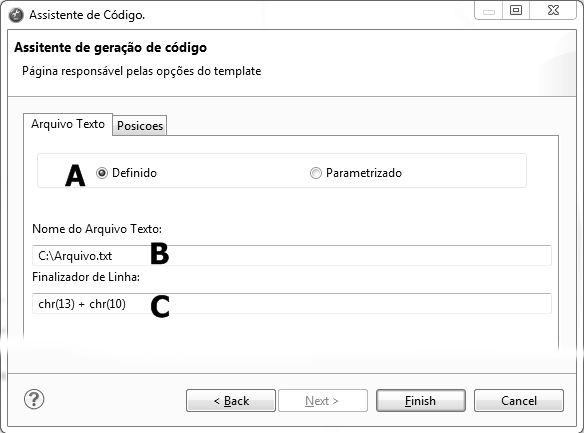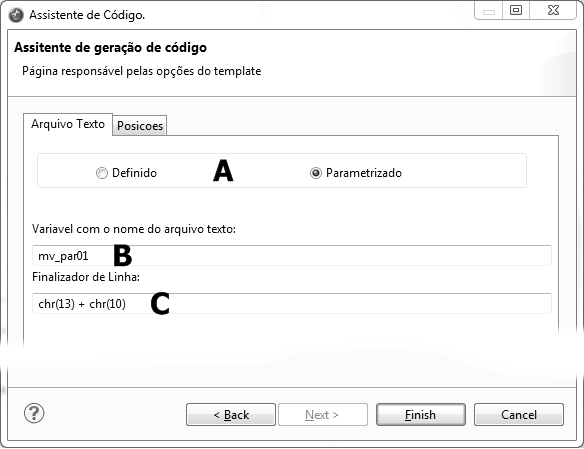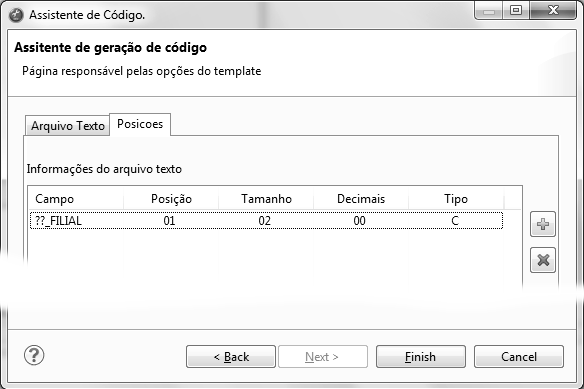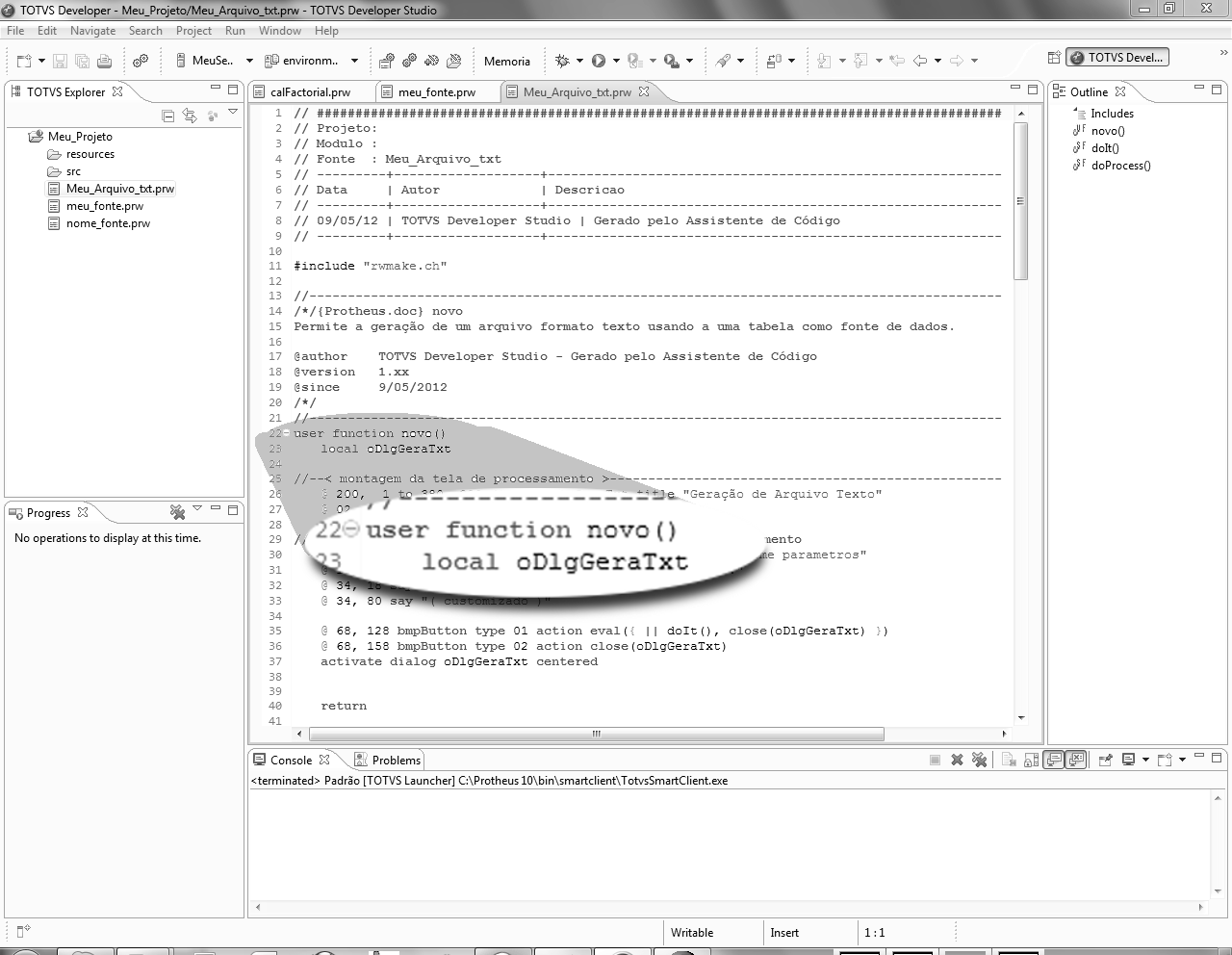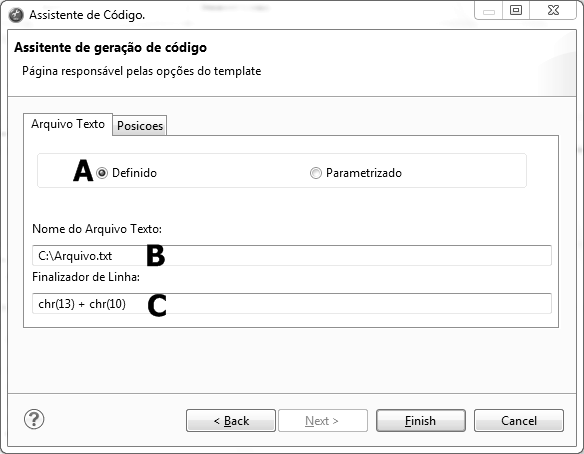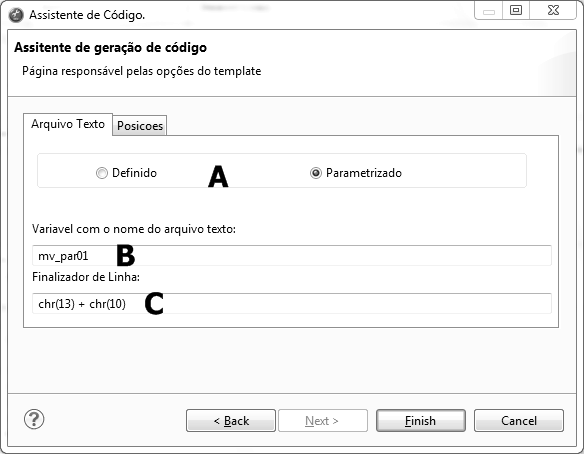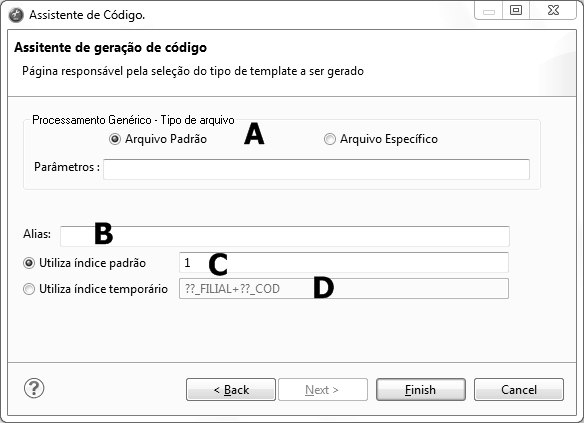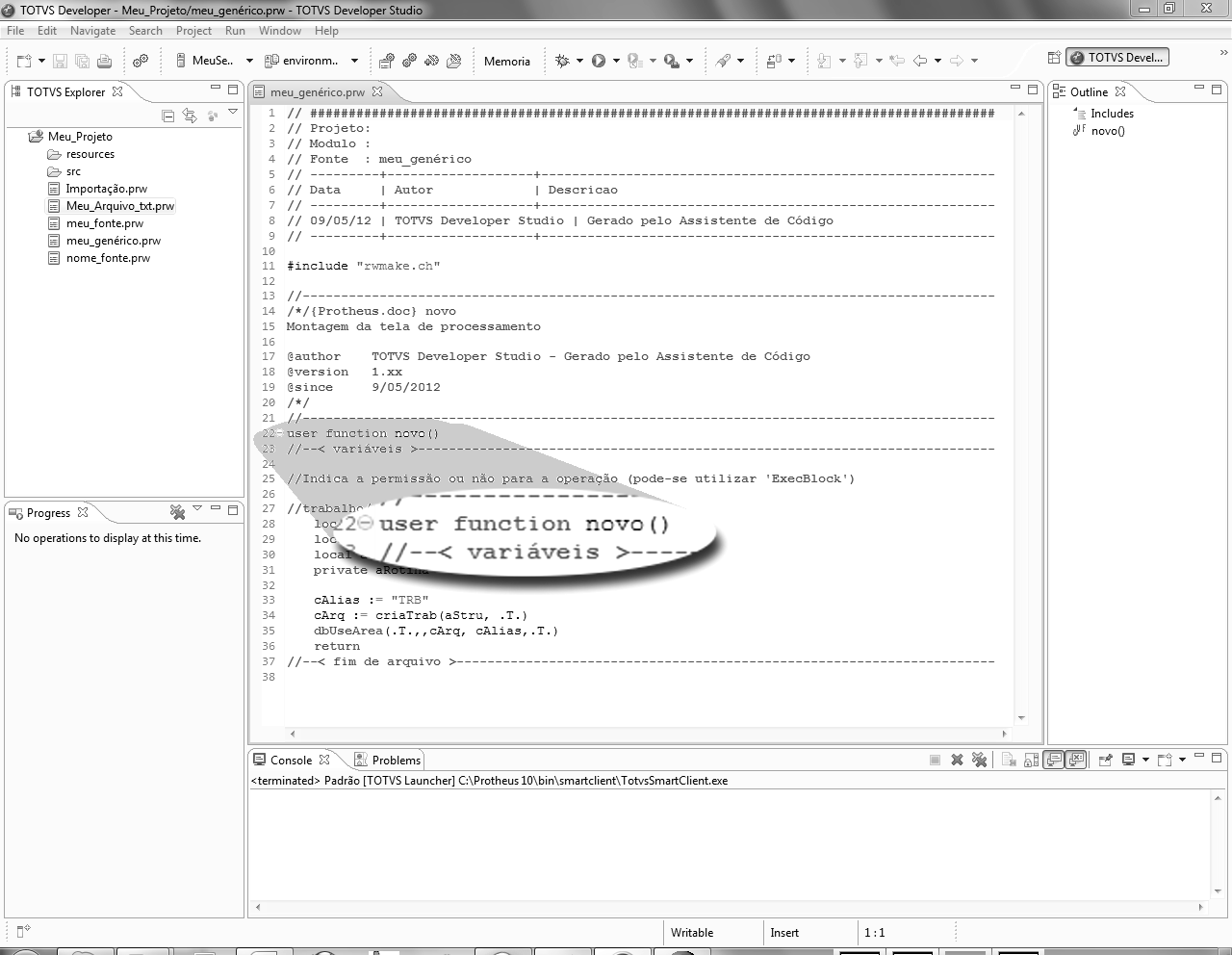Histórico da Página
...
- Selecione o Local (Tela 74 A) onde o arquivo-fonte será salvo;
Tela 74: Tipos de assistentes no Assistente de Código - Informe o Nome do Fonte (Tela 74 B)
- Selecione o Tipo de Assistente (Tela 74 C)
- Acione o botão Próximo (Tela 74 D).
Conforme o Tipo de Assistente selecionado, você será guiado por uma ou mais páginas para complementar os dados necessários para a geração do arquivo-fonte.
Assistente de código: Cadastro
Este tipo de assistente o auxilia a criar arquivos-fontes, capazes de efetuar manutenção de dados em tabelas.
Tela 75: Definição de tipo de template com informações primordiais
- Selecione o tipo template, em Cadastro - Tipo de arquivo(Tela 75 A), conforme a origem da definição da tabela.
- Arquivo padrão –utilizado quando a definição da tabela é a mesma do dicionário de dados, preenchendo os dados solicitados.
- Parâmetros – identifica uma Pergunte definida no dicionário de dados do Protheus;
- Alias (Tela 75 B) – no caso de arquivo padrão, este será utilizado para localizar as definições no dicionário de dados, caso seja arquivo específico este será utilizado para identificar a área de trabalho (select area);
- A ordem de apresentação dos dados é definido por uma das opções:
- Utilize índice padrão (Tela 75 C)– indica qual o número do índice do dicionário de dados, associado ao alias, que será utilizado ;
- Utiliza índice temporário (Tela 75 D) – informe uma expressão AdvPL válida para indicar a ordem dos dados. Este índice é de uso temporário, sendo eliminado após o seu uso.
- Arquivo específico – utilizado para uma estrutura livre da tabela.
- Arquivo padrão –utilizado quando a definição da tabela é a mesma do dicionário de dados, preenchendo os dados solicitados.
Tela 76: Definição da estrutura para tipo de arquivo específico
...
2. Após preencher os dados, avance para a página seguinte;
3. Nesta página do assistente de código, você complementa os dados, podendo detalhar funcionalidades.
Tela 77: Definição do template de cadastro
4. Selecione o templatede cadastro (Tela 76 A), conforme a visualização e comportamento desejado:
a) axCadastro – Cadastro Padronizado, irá utilizar a função axCadastro da biblioteca AdvPL
b) Mbrowse – definindo opções, irá utilizar a função mBrowse da biblioteca AdvPL
5. Nas abas logo abaixo, você efetua algumas customizações:
a)Aba "Botões" (Tela 78)- utilizada somente pela opção de template Mbrowse e permite adicionar ou remover funcionalidades a tela utilizando os botões do lado direito;
Tela 78: Configuração de botões para mBrowse
b)Aba "Campos" (Tela 79) - permiti você indicar quais campos e customizar alguns atributos. Caso não especifique, será utilizado todos os campos definidos no dicionário de dados ou na definição de tabela customizada.
Tela 79: Seleção de campos e atributos
c) Configurações (Tela 80)– permiti definir propriedades opcionais.
Tela 80: Configurações opcionais do assistente
...
Ao preencher todos os dados obrigatórios solicitados, finalize. Você obterá algo semelhante a Tela 81. Localize a entrada de função user function e coloque um nome mais significativo, salve e compile.
Tela 81: Exemplo de código gerado pelo Assistente
Assistente de código: Geração de Arquivo Texto
Este tipo de assistente o auxilia a criar arquivos-fontes, capazes de gerar arquivos textos a partir de uma tabela de dados.
Tela 82: Assistente para Geração de Arquivo Texto
- Selecione o tipo template, em Geração de TXT - Tipo de arquivo (Tela 82 A), conforme a origem da definição da tabela.
- Arquivo padrão –utilizado quando a definição da tabela é a mesma do dicionário de dados, preenchendo os dados solicitados.
- Parâmetros – identifica uma Pergunte definida no dicionário de dados do Protheus;
- Alias (Tela 82 B) – no caso de arquivo padrão, este será utilizado para localizar as definições no dicionário de dados, caso seja arquivo específico este será utilizado para identificar a área de trabalho (select area);
- A ordem de leitura dos dados é definido por uma das opções:
- Utilize índice padrão (Tela 82 C)– indica qual o número do índice do dicionário de dados, associado ao alias, que será utilizado ;
- Utiliza índice temporário (Tela 82 D) – informe uma expressão AdvPL válida para indicar a ordem dos dados. Este índice é de uso temporário, sendo eliminado após o seu uso.
- Arquivo específico – utilizado para uma estrutura livre da tabela.
- Parâmetros (Tela 83 A)– identifica uma Pergunte definida no dicionário de dados do Protheus;
- Estrutura (Tela 83 B) - utilizado para definir a estrutura da tabela. Utilize os botões a direita para adicionar ou remover atributos (campos).
- Indexado (Tela 83 C) – se marcado indica que a tabela será ordenada pela expressão AdvPL informada em Chave.
- Arquivo padrão –utilizado quando a definição da tabela é a mesma do dicionário de dados, preenchendo os dados solicitados.
- Após preencher os dados, avance para a página seguinte;
- Nesta página do assistente de código, você complementa os dados detalhando como será o arquivo texto.
Arquivo Texto (Tela 84) - Indique a origem dos demais dados, podendo ser:
Tela 84: Definição do formato do arquivo texto definido
...
- Parametrizado (Tela 85 A)– os valores serão lidos a partir de uma variável (normalmente de escopo privado (private).
Tela 85: Definição do formato do arquivo-texto parametrizado - Informe os demais campos conforme solicitado (Tela 84 B e C, Tela 85 B e C)
b) Posições – será utilizado para definir o layout do arquivo de saída.
Defina o layout informando os dados Campo, posição, tamanho, número de decimais e tipo. Para adicionar ou remover campos, utilize os botões do lado direito.
- Parametrizado (Tela 85 A)– os valores serão lidos a partir de uma variável (normalmente de escopo privado (private).
Tela 86: Definição do layout do arquivo de saída
Ao preencher todos os dados obrigatórios solicitados, finalize. Você obterá algo semelhante a Tela 87. Localize a entrada de função user function e coloque um nome mais significativo, salve e compile.
Tela 87: Tela após a execução do Assistente de Geração de Arquivo Texto
Assistente de código: Importação de Arquivo Texto
Este tipo de assistente o auxilia a criar arquivos-fontes, capazes de importar arquivos textos e gravando-os em uma tabela de dados.
Tela 88: Assistente para importação de arquivos textos
...
Arquivo específico – utilizado para uma estrutura livre da tabela.
Tela 89: Parâmetros para importação do arquivo texto definido
...
- Definido (Tela 89 A) – os valores são fixos e informados logo abaixo;
- Parametrizado (Tela 90 A) – os valores serão lidos a partir de uma variável (normalmente de escopo privado (private)).
Tela 90: Definição dos parâmetros para importação de arquivo texto - Informe os demais campos conforme solicitado (Tela 89 B e C, Tela 90 B e C)
Tela 91: Definição do layout do arquivo de saída
Defina o layout informando os dados Campo, posição, tamanho, número de decimais e tipo. Para adicionar ou remover campos, utilize os botões do lado direito.
Tela 92: Código gerado pelo assistente para importação de arquivos textos
Ao preencher todos os dados obrigatórios solicitados, finalize. Você obterá algo semelhante a Tela 92. Localize a entrada de função user function e coloque um nome mais significativo, salve e compile.
Assistente de código: Processamento genérico
Este tipo de assistente o auxilia a criar arquivos-fontes, com um esqueleto para processamentos genéricos.
Tela 93: Iniciando o assistente de código para processamento genérico
- Selecione o tipo template, em Processamento Genérico - Tipo de arquivo (Tela 93 A), conforme a origem da definição da tabela.
- Arquivo padrão –utilizado quando a definição da tabela é a mesma do dicionário de dados, preenchendo os dados solicitados.
- Parâmetros – identifica uma Pergunte definida no dicionário de dados do Protheus;
- Alias (Tela 93 B) – no caso de arquivo padrão, este será utilizado para localizar as definições no dicionário de dados, caso seja arquivo específico este será utilizado para identificar a área de trabalho (select area);
- A ordem de leitura dos dados é definido por uma das opções:
- Utilize índice padrão (Tela 93 C)– indica qual o número do índice do dicionário de dados, associado ao alias, que será utilizado ;
- Utiliza índice temporário (Tela 93 D) – informe uma expressão AdvPL válida para indicar a ordem dos dados. Este índice é de uso temporário, sendo eliminado após o seu uso.
- Arquivo específico – utilizado para uma estrutura livre da tabela.
Tela 94 : Configuração de arquivo específico- Parâmetros (Tela 94 A)– identifica uma Pergunte definida no dicionário de dados do Protheus;
- Estrutura (Tela 94 B) - utilizado para definir a estrutura da tabela. Utilize os botões a direita para adicionar ou remover atributos (campos).
- Indexado (Tela 94 C) – se marcado indica que a tabela será ordenada pela expressão AdvPL informada em Chave.
- Arquivo padrão –utilizado quando a definição da tabela é a mesma do dicionário de dados, preenchendo os dados solicitados.
- Após preencher os dados, finalize.
Ao preencher todos os dados obrigatórios solicitados, finalize. Você obterá algo semelhante a Tela 95. Localize a entrada de função user function e coloque um nome mais significativo, salve e compile.
Tela 95 : Janela após execução do assistentes para processamento genérico